一、软件的安装
1) 首先需要准备如下安装包文件。

2、双击安装程序,弹出如下安装步骤 一直点击下一步即可,到最终这个界面点击安装,直至安装完成。
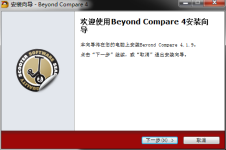
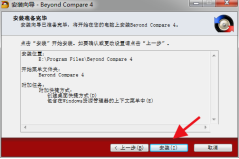
3、安装完成之后的界面如下,接着就是进行破解。双击安装文件夹里面的“密匙”打开如下图显示的文本,框选进行复制。复制完成之后打开 Beyond Compare ,点击工菜单栏上面的“帮助--输入密匙”
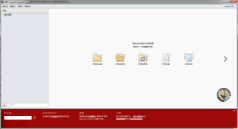
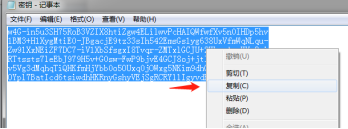
将刚才的复制的“密匙”粘贴进去,点击确定即可破解完成。
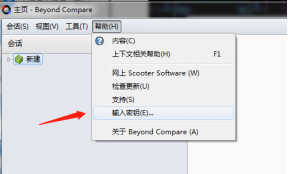
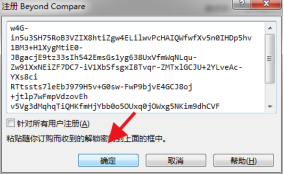
二、文本比较
文本比较功能:对比源代码(.c、.h)文件版本的差异,了解代码的更改点和位置。
1、点击开始界面的文本比较功能,弹出如下工作界面。红色方框的位置区域,为文本的添加以及对比区域。添加的方式有俩种,一种是直接拖动文件添加进去,一种是直接点击菜单栏添加文件进去。
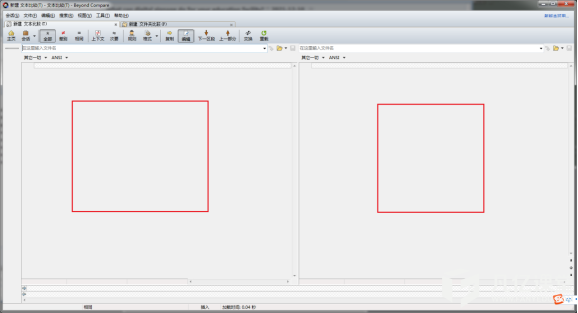
2、将文本源代码直接直接拖动进去可以查看到,代码之间的差异。下面是示例。
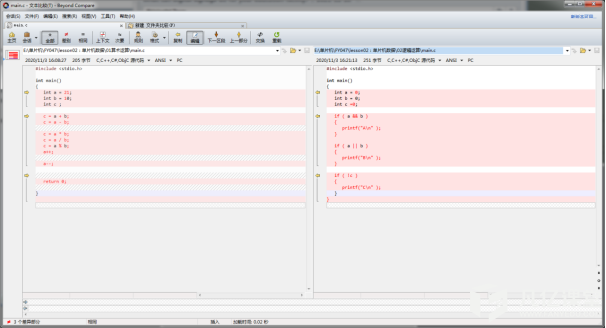
白色部分是没有进行修改的,红色区域代表的俩个文本文件的差异。
3、如果是需要进行版本语句替换的话,可以直接点击界面上面的黄色箭头进行替换。
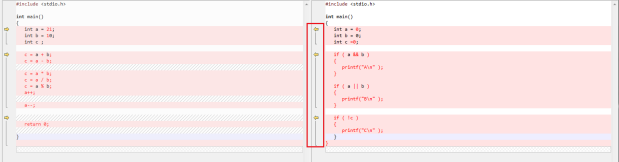
三、十六进制比较
十六进制对比和文本对比基本是一样的,都是对单个文件进行对比。区别不同的是文本对比是基于ASCII码来进行比对,而十六进制的比对是基于原始数据(二进制,十六进制)来进行对比。相对来说,十六进制比较应用的更加广泛一些。
1、点击开始界面箭头选项,点击“16进制进行对比”。
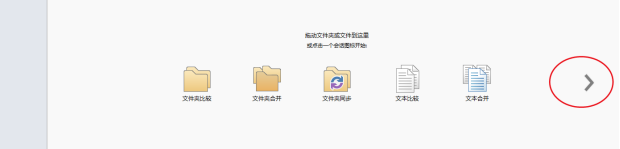
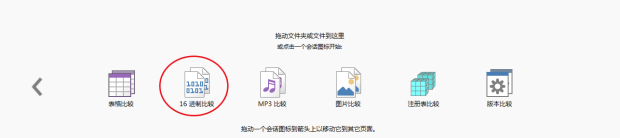
2、将文件拖进去进行对比。
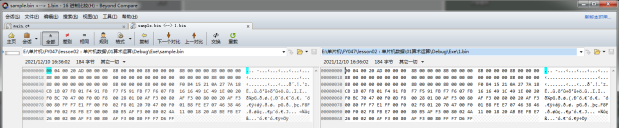
与上述的文本对比一致。没有红色显示就是没有差异信息,或者可以直接点击菜单栏上面的差异可以更直观的看出文本不一致的地方。
四、文件夹比较
文件夹比较跟之前不一样的地方是可以对多个文件进行比较,一般应用在多人协助上面。
1、主页点击文件夹对比,进入到如下对比界面,可以直接文件夹拖动到界面框里面去。
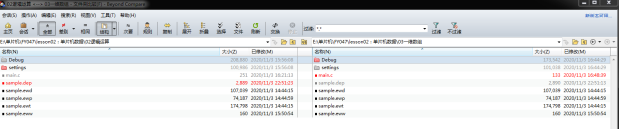
2、点击菜单栏“操作--比较内容”选择二进制 进行文件夹对比。
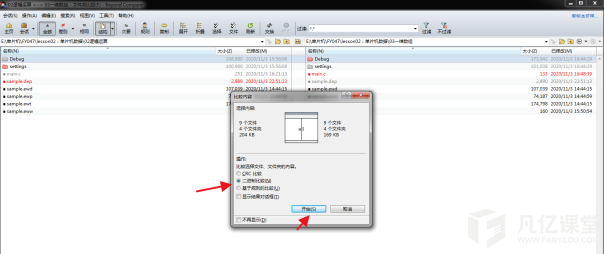
对比完成之后既可以根据对比颜色进行差异分析。
五、文件夹同步
文件夹同步功能:主要是用于文件的备份,可以直接找出俩个文件夹之间的差异,快速更新差异的部分。
1、点击主页面上面“文件夹同步”,红圈所示部分为添加文件夹版本位置。
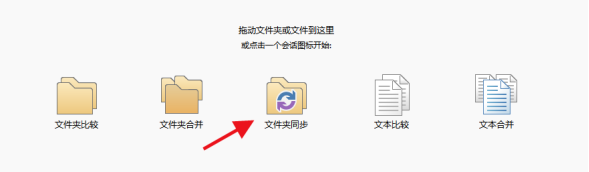
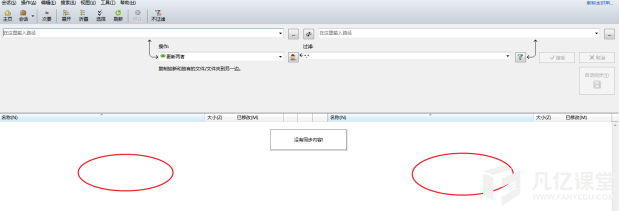
2、添加进去以后,则可以看到差异
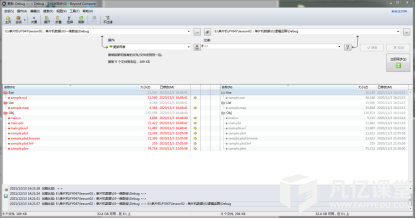
点击如上所示下拉菜单栏既可以开始选择同步到所选择的文件夹当中。








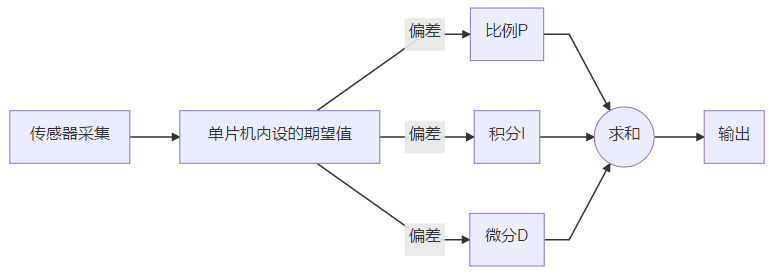

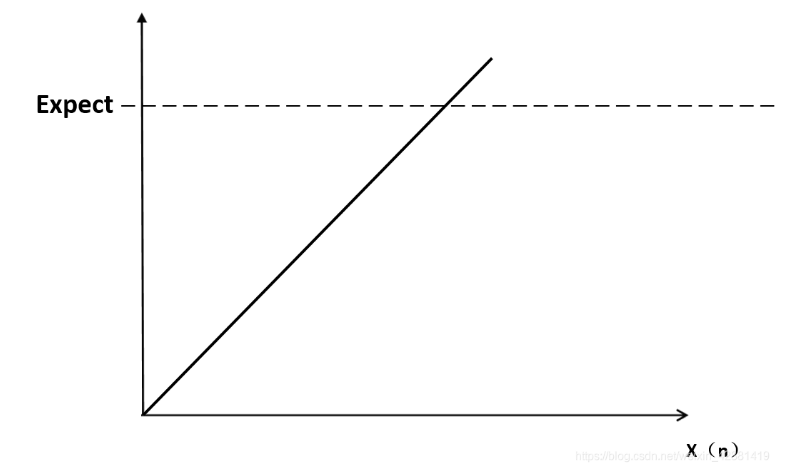

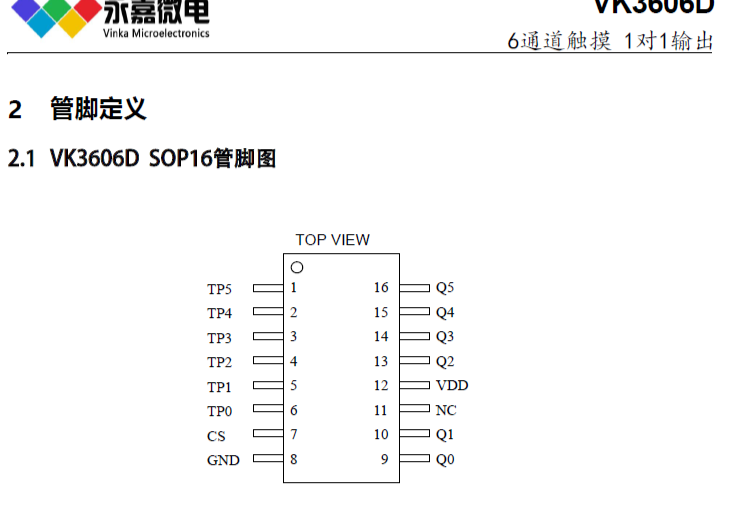
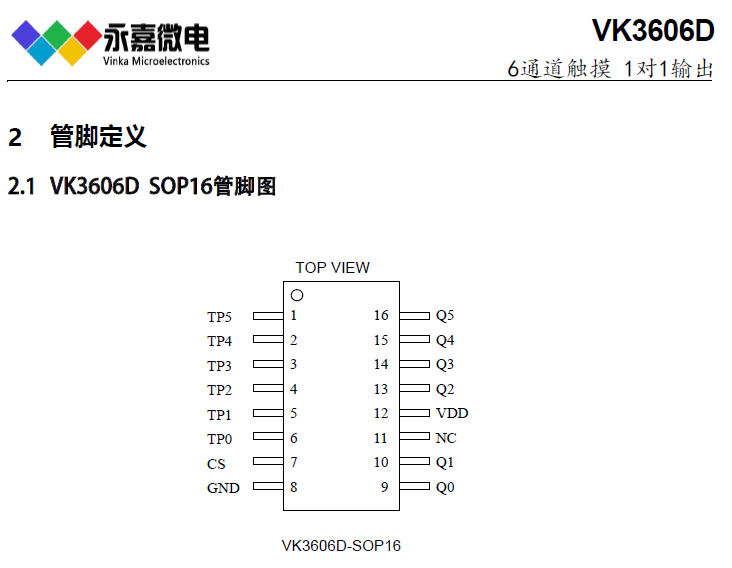
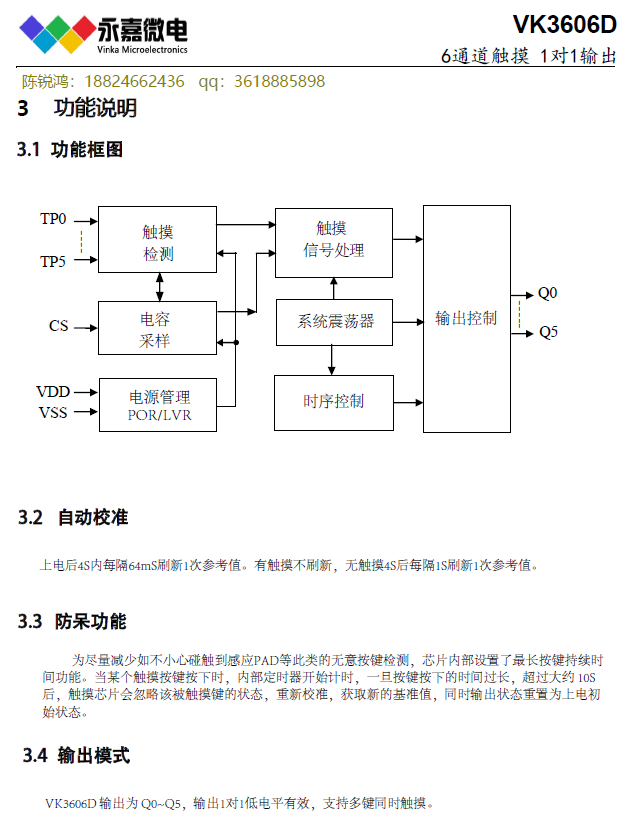



暂无评论